Over Anonimiteitsniveau
Wanneer u een anonieme enquête uitvoert, moeten de respondenten erop kunnen vertrouwen dat de enquête wordt uitgevoerd en verwerkt op een manier die hun volledige anonimiteit waarborgt.
Daarom, wanneer u rapporten deelt of Grafieken met andere partijen, zoals leidinggevenden en managers, stelt Enalyzer u niet alleen in staat om de anonimiteitsgraad van uw enquête in te stellen, maar ook het anonimiteitsniveau van uw rapporten en grafieken. Het delen van een rapport gebaseerd op een enquête met een laag aantal responsen kan de anonimiteit van uw respondenten in gevaar brengen, daarom stelt Enalyzer u in staat om een minimum aantal responsen in te stellen voordat de data getoond kan worden aan degenen met wie u uw rapport deelt.
Anonimiteitsniveau in Rapporten
Wanneer je de functie voor anonimiteitsniveau toepast op je rapport, worden alle Grafieken in uw rapportage hierdoor beïnvloed. Om een anonimiteitsniveau toe te passen op je rapport, moet je:
- Ga naar je rapport en selecteer instellingen in het zijmenu. Als het menu gesloten is, klik dan eerst op het menu-icoon (
 ) om het te openen.
) om het te openen. - Schakel onder data de instelling anonimiteitsniveau in.
- Stel het aantal respondenten in dat nodig is voordat de gegevens worden getoond. Deze instelling heeft een minimum van 1 en een maximum van 10 respondenten.
We raden je aan het anonimiteitsniveau in te stellen op 5 respondenten.
- Je wijzigingen worden direct opgeslagen.
Elke grafiek die het door jou gedefinieerde anonimiteitsniveau niet haalt, zal eruitzien als de afbeelding hieronder.
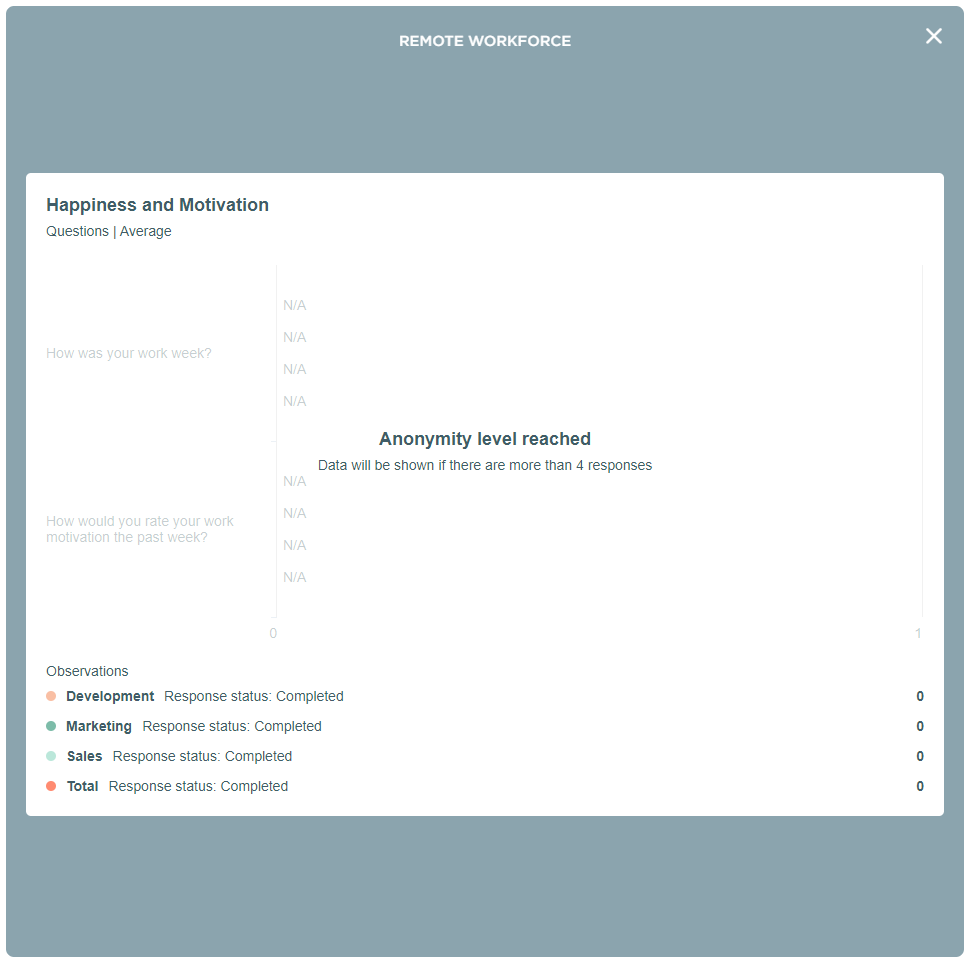
Tijdreeksen en Gedetailleerde Anonimiteit
Voor vergelijkings- en tijdreeksgrafieken of grafieken met tijdreeksen, kunt u gedetailleerde/tijdreeks anonimiteit toevoegen, wat betekent dat u individuele datapunten kunt anonimiseren in plaats van de gehele grafiek. De datapunten die het anonimiteitsniveau bereiken, worden getoond, terwijl de overige verborgen blijven.
Om deze functie te activeren, moet u:
- Ga naar uw rapport en selecteer inhoud in het zijmenu. Als het menu gesloten is, klik dan op het menu-icoon (
 ) om het eerst te openen.
) om het eerst te openen. - Klik op de kop van een geanonimiseerde grafiek om het bewerkingsmenu van grafieken aan de zijkant te openen.
- Klik op instellingen.
-
Activeer de instelling anonimiteit en uw grafiek ziet er nu ongeveer zo uit:
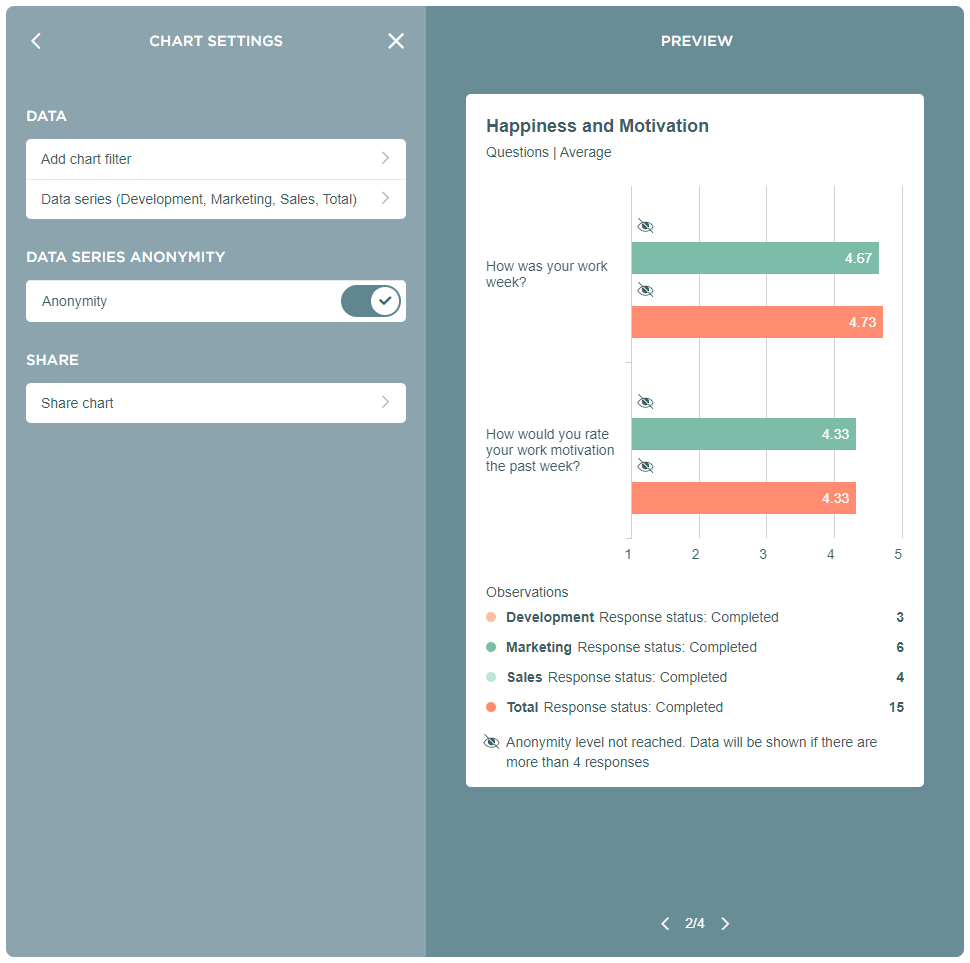
- Uw wijzigingen worden direct opgeslagen.
Anonimiteitsniveau in Grafieken
Als je de kans krijgt om individuele grafieken te delen, in plaats van hele rapporten, dan biedt Enalyzer je ook de mogelijkheid om de anonimiteitsniveau functie op hen toe te passen. Om een anonimiteitsniveau toe te passen op je gedeelde grafiek, moet je:
- Ga naar je rapport en selecteer inhoud in het zijmenu. Als het menu gesloten is, klik je eerst op het menu-icoon (
 ) om het te openen.
) om het te openen. - Klik op de titel van de grafiek om het bewerkingsmenu van de grafiek te openen.
- Klik op instellingen.
- Als je grafiek al gedeeld is, zal er grafiek gedeeld staan. Anders zal er deel grafiek staan. Ga verder en klik hierop.
- Schakel de instelling anonimiteitsniveau in.
- Stel het aantal respondenten in dat nodig is voordat de gegevens worden getoond. Deze instelling heeft een minimum van 1 en een maximum van 10 respondenten.
We raden je aan het anonimiteitsniveau in te stellen op 5 respondenten.
- Klik op de update knop om je wijzigingen aan de gedeelde grafiek bij te werken.
- Als je dat nog niet gedaan hebt, deel dan de link van de grafiek.